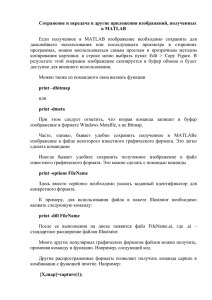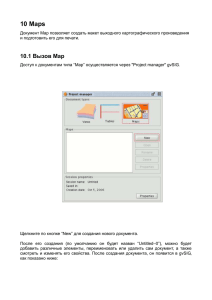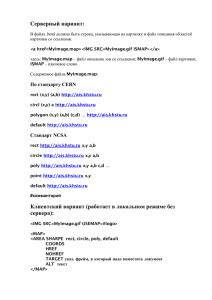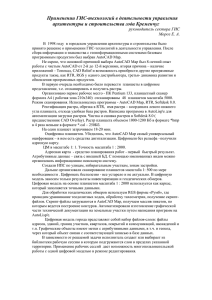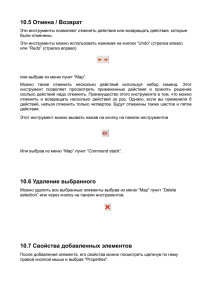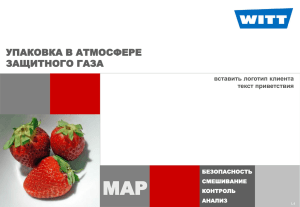Карты-изображения
advertisement

Карты-изображения Реализация этой возможности позволяет привязывать гипертекстовые ссылки к различным областям изображения. Такой подход нагляднее, чем применение обыкновенных текстовых связей, поскольку пользователь может не читать словесное описание связи, а сразу понять ее смысл по графическому образу. Карты-изображения предоставляют пользователям дружественный интерфейс для перехода на другие Web-страницы. Чтобы выполнить переход по такой ссылке, следует просто выбрать нужное место на изображении и щелкнуть мышью. Карта-изображение внешне выглядит как обычное встроенное изображение, но при выборе с помощью курсора мыши той или иной области на этом изображении выполняется переход на другие страницы. Обычно на изображении указывается, где следует сделать щелчок, чтобы перейти на ту или иную страницу. Карта-изображение фактически представляет собой обычное встроенное графическое изображение на Web-странице. Эти изображения могут иметь любой допустимый формат (GIF или JPG). Рассмотрим пример. Сделаем из этого рисунка навигационную карту, т.е. при щелчке по холодильнику будет осуществляться переход на страницу, посвященную холодильникам, при щелчках по пылесосу и стиральной машине на соответствующие им страницы. Для этого надо описать области на этой картинке, которые будут ссылками. Для описания таких областей используются теги <MAP> </MAP> с единственным параметром name, который задает имя карты-ссылок и используется потом для ссылки на эту карту. <IMG src=”map.gif”> <MAP name=”map”> </MAP> Карту надо подключить к картинке, для этого в тег <IMG>надо добавить параметр usemap, в качестве значения которого выступает имя карты после значка #: <IMG src=”map.gif” usemap=”#map”> <MAP name=”map”> </MAP> Для описания конкретных областей внутри тегов <MAP> </MAP> используются теги <AREA>. Этот тег имеет следующие параметры: shape - определяет форму области, может принимать следующие значения: o rect - область в виде прямоугольника, o circle - область в виде круга, o poly - область в виде многоугольника, o default - вся область. cootds - задает координаты отдельной области: o для rect задаются координаты верхнего левого и правого нижнего углов прямоугольника, o для circle задаются координаты центра круга и радиус, o для poly задаются координаты вершин многоугольника в нужном порядке. href - определяет адрес ссылки. target - применяется при использовании фреймов и указывает фрейм в который нужно загрузить страницу. alt - задает альтернативный текст для области. У нас три области, значит будет три тега: первый - прямоугольная область вокруг пылесоса, второй - прямоугольная область вокруг стиральной машины, третья - вокруг холодильника. <IMG src=”map.gif” usemap=”#map”> <MAP name=”map”> <AREA shape=” rect”> <AREA shape=” rect”> <AREA shape=” rect”> </MAP> Теперь надо определиться с координатами этих областей. На самом деле это самый трудоемкий процесс. В нашем примере мы решили, что области будут прямоугольными и значительно облегчили себе задачу. Тем не менее, нам надо задать координаты верхнего левого и правого нижнего углов трех прямоугольников. Зададим координаты "на глаз". Ширина нашей картинки 188 пикселов, а высота - 192 пиксела. Примерно определим координаты. Теперь мы готовы добавить эти параметры в наши теги . <IMG src=”map.gif” usemap=”#map”> <MAP name=”map”> <AREA shape=” rect” cords=”0,135, 40,192” href=”p.htm” alt=”пылесосы”> <AREA shape=” rect” cords=”41,90, 110,192” href=”s.htm” alt=”стиральные машины”> <AREA shape=” rect” cords=”111,0, 188,192” href=”h.htm” alt=”холодильники”> </MAP> Порядок записи координат для атрибута coords будет таким: 1<area shape="rect" coords="x1,y1,x2,y2"> Значит, нужно указать координаты рабочей области у прямоугольника верхнийлевый и нижний-правый угол. Задание к уроку Создать карту-изображение на основе данной картинки (dog-kitten-large.jpg), состоящую из двух частей: Для простоты разделить изображение на два равных прямоугольника. Создать две web-странички, посвященных, соответственно, кошке и собаке. На эти странички должны ссылаться обе части изображения.